excel打开很慢,小猪教您Excel表格打开后很卡很慢怎么办
- 时间:2018年07月05日 19:14:07 来源:魔法猪系统重装大师官网 人气:18277
Excel是我们常常会使用的办公软件之一,它的主要功能是帮助我们制作表格,但是有不少用户反映说在Win10系统下打开Excel很慢,那么遇到这个Excel表格打开后很卡很慢问题该怎么办呢?下面,小编给大家介绍Excel表格打开后很卡很慢的解决步骤。
在用Excel制作表格时,表格中输入了数据,并用了数学公式来对数据进行汇总统计。当放到其它计算机中打开时,却发现Excel表打开反应慢。那么,Excel表打开反应慢怎么办呢?下面,小编给大家讲解Excel表格打开后很卡很慢怎么去处理。
Excel表格打开后很卡很慢怎么办
点击打开excel表格。
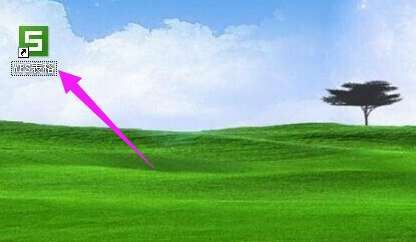
Excel载图1
在窗口中找到“工具”这一选项。
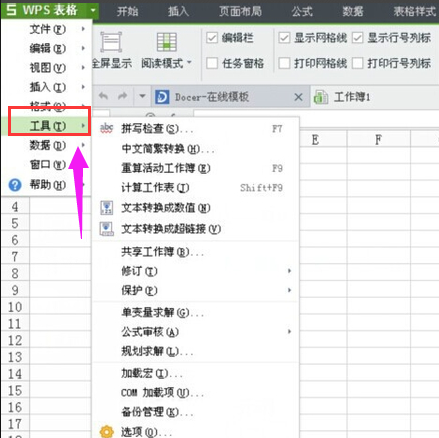
很慢载图2
从右侧出现的列表点选“选项”。
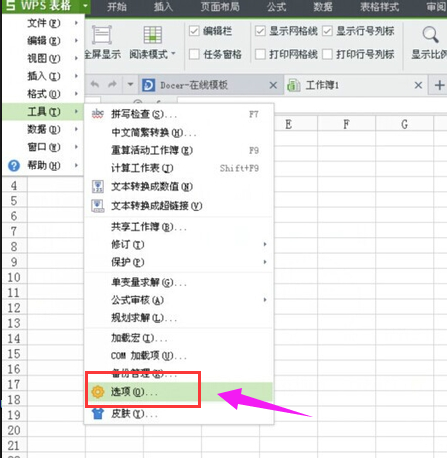
很慢载图3
进入选项窗口。
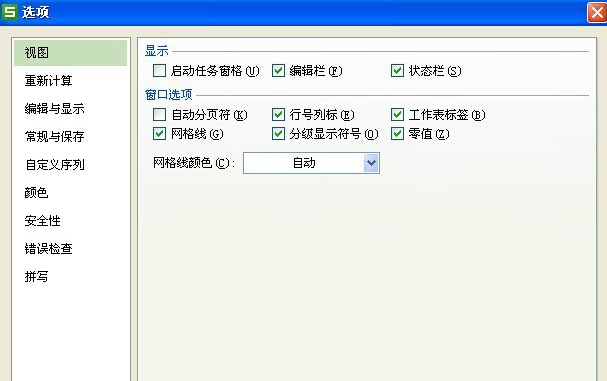
很慢载图4
选择“拼写”这一项。
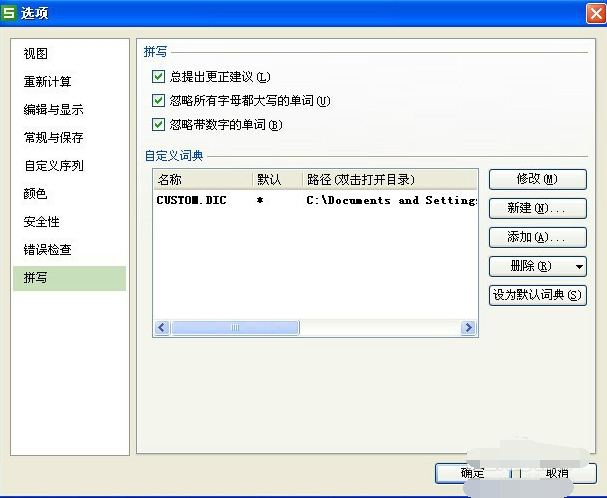
很慢载图5
将拼写下方的选项里面的√全部取消即可。
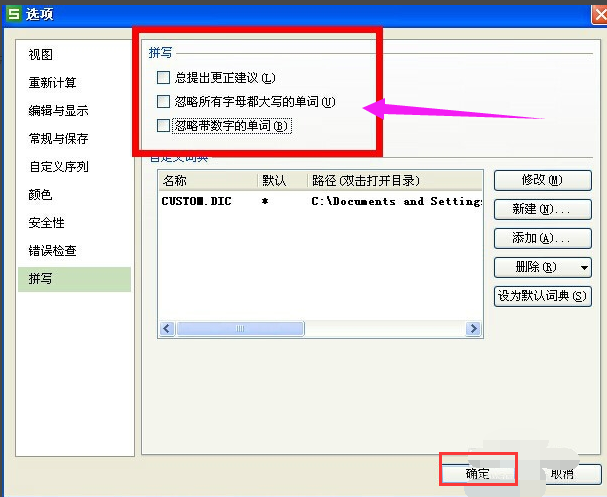
很慢载图6
以上就是Excel表格打开后很卡很慢的解决步骤。
很卡,Excel,很慢,表格








